06.Jan.2022
¡3 conceptos básicos imprescindibles para la expansión del almacenamiento de PS5! ¿Cuál debería comprar, el SSD M2 o el SSD portátil?

¿Ya tienes tu PS5? Si juegas tan "en serio" como yo, ¡estoy seguro de que el almacenamiento de tu PlayStation 5 ya no es suficiente!
Después de la actualización de software oficial de Sony en septiembre, se desbloqueó la función de expansión de la ranura M.2. Mientras todos corren a comprar SSD M.2, ¿sabea qué tipo de SSD M.2 se pueden instalar sin problemas? ¿Realmente necesitas expandir tu almacenamiento? ¿Puede un SSD portátil expandir la capacidad de la misma manera?
Este breve artículo le presentará brevemente las diferencias de aplicación y las precauciones relacionadas de SSD M.2 y SSD portátil al expandir PlayStation 5. ¡Después de leer esto, sabrás más sobre qué comprar!
1. ¿Cómo elegir e instalar el almacenamiento de expansión?
PS5 tiene muchos requisitos para la expansión SSD, ya elegí los productos más adecuados para ti. Toma los productos T-FORCE de TEAMGROUP, puedes elegir el SSD A440 PSS M.2 PCIe4.0 para SSD M.2. En cuanto a SSD portátil, puedes elegir el SSD M200.
| Método de expansión | M.2 SSD | SSD Portable |
| Interface de producto | PCIe Gen4x4 M.2 SSD(Llave M) | USB type-A or USB Type-C (SuperSpeed USB 5 Gbps and above) |
| Límite de capacidad | 250 GB - 4 TB | 250 GB - 8 TB |
| Límite de tamaño de producto | W: Max. 25 mm L: 30/40/60/80/110 mm H: Max. 11.25 mm |
No limitado, pero no todos los SSD portátiles son compatibles. |
| Producto recomendado | CARDEA A440 Pro Special Series M.2 PCIe4.0 SSD | M200 Portable SSD |
La instalación del SSD A440 PSS M.2 PCIe4.0 se puede encontrar en el siguiente video.
¿Cómo conectar el SSD portátil T-FORCE M200 a PS5? Tiene 3 puertos USB para elegir: un puerto USB tipo C en la parte frontal de la consola PS5 y dos puertos USB tipo A en la parte posterior de la consola.

Recordatorio
- Recuerda actualizar tu PS5 antes de usar la función de expansión de almacenamiento de M.2 SSD.
- Puedes conectar varios SSD portátiles a la consola PS5 al mismo tiempo, pero solo se puede usar un dispositivo a la vez.
- El USB frontal tipo A se puede utilizar para otros dispositivos USB, como la carga del mando de PS5, PlayStation VR o adaptadores de auriculares inalámbricos. Para obtener más detalles sobre la compatibilidad del dispositivo USB con los puertos de la consola PS5, consulte el sitio web oficial de PlayStation.
2. ¿Cómo puedo usar M.2 SSD en PS5?
La siguiente captura de pantalla muestra la pantalla de operación usando A440 PSS M.2 PCIe4.0 SSD.
Después de instalar con éxito el SSD M.2 en la PS5, esta pantalla de formateo aparecerá al principio. PS5 requiere formateo antes de que se pueda usar, así que recuerda vaciar o hacer una copia de seguridad de los datos en el SSD M.2 primero.
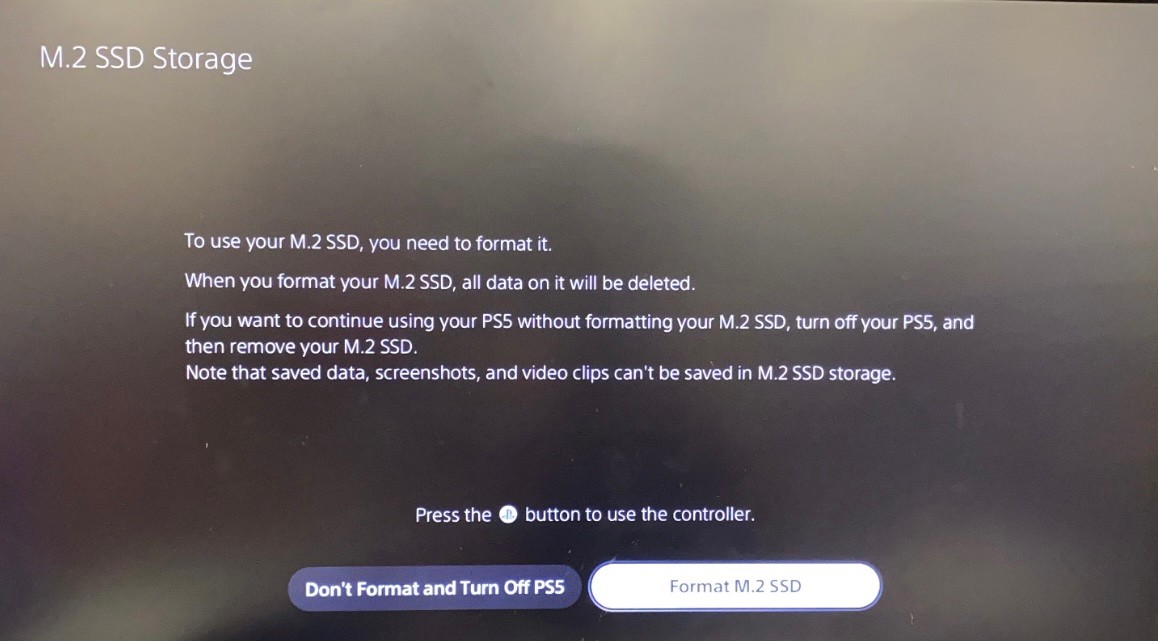
Si tu juego es una versión en disco, aún necesitas el disco real para jugar incluso si lo mueves al SSD M.2. El juego en versión digital no tendrá este problema.
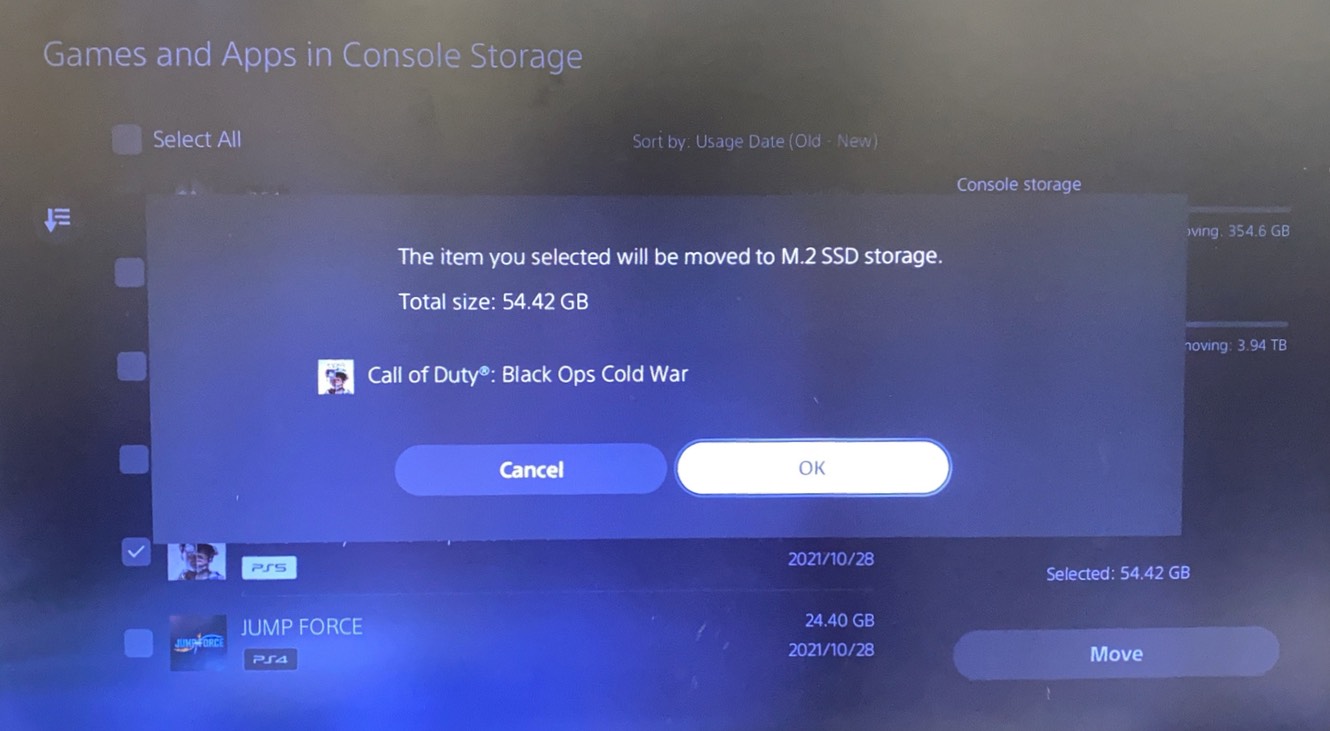
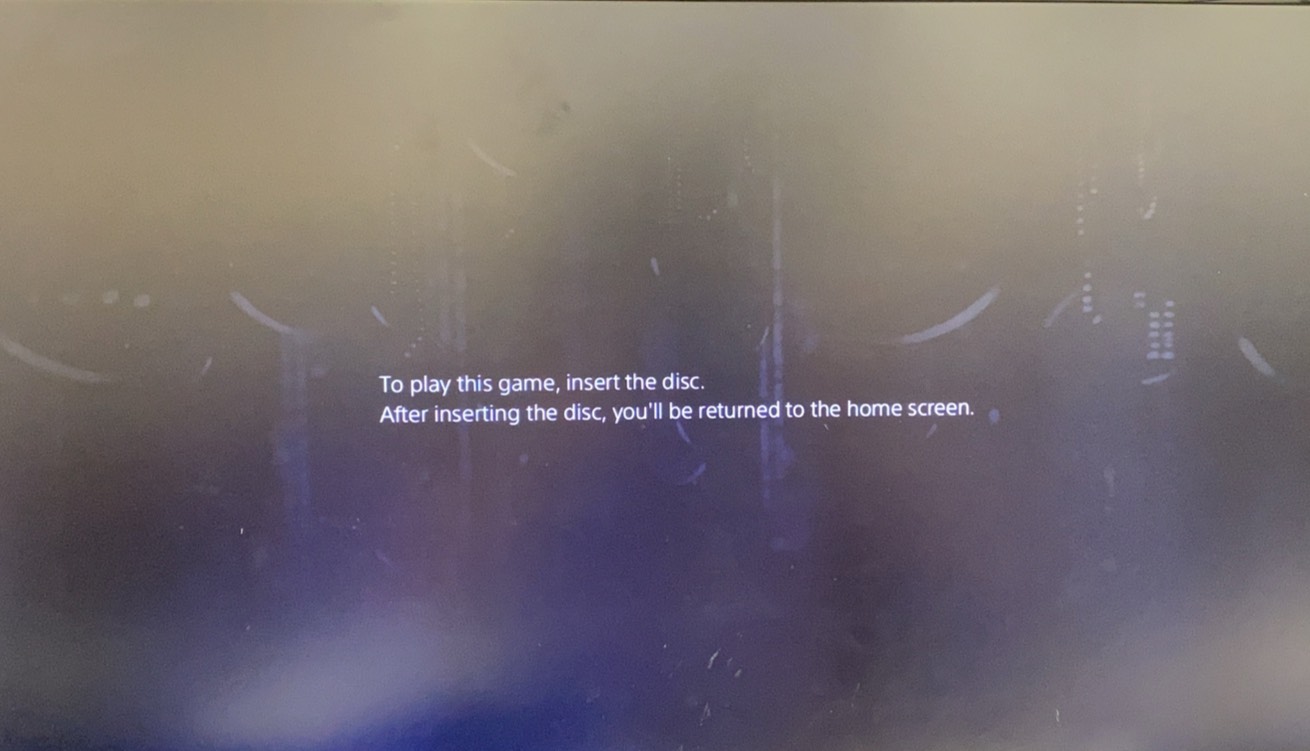
Además de ayudar a liberar el espacio de almacenamiento de la consola PS5, también puedes jugar, descargar y actualizar juegos de PS4 o PS5 en el SSD M.2 directamente, sin tener que volver a la consola para operar, lo cual es muy conveniente.
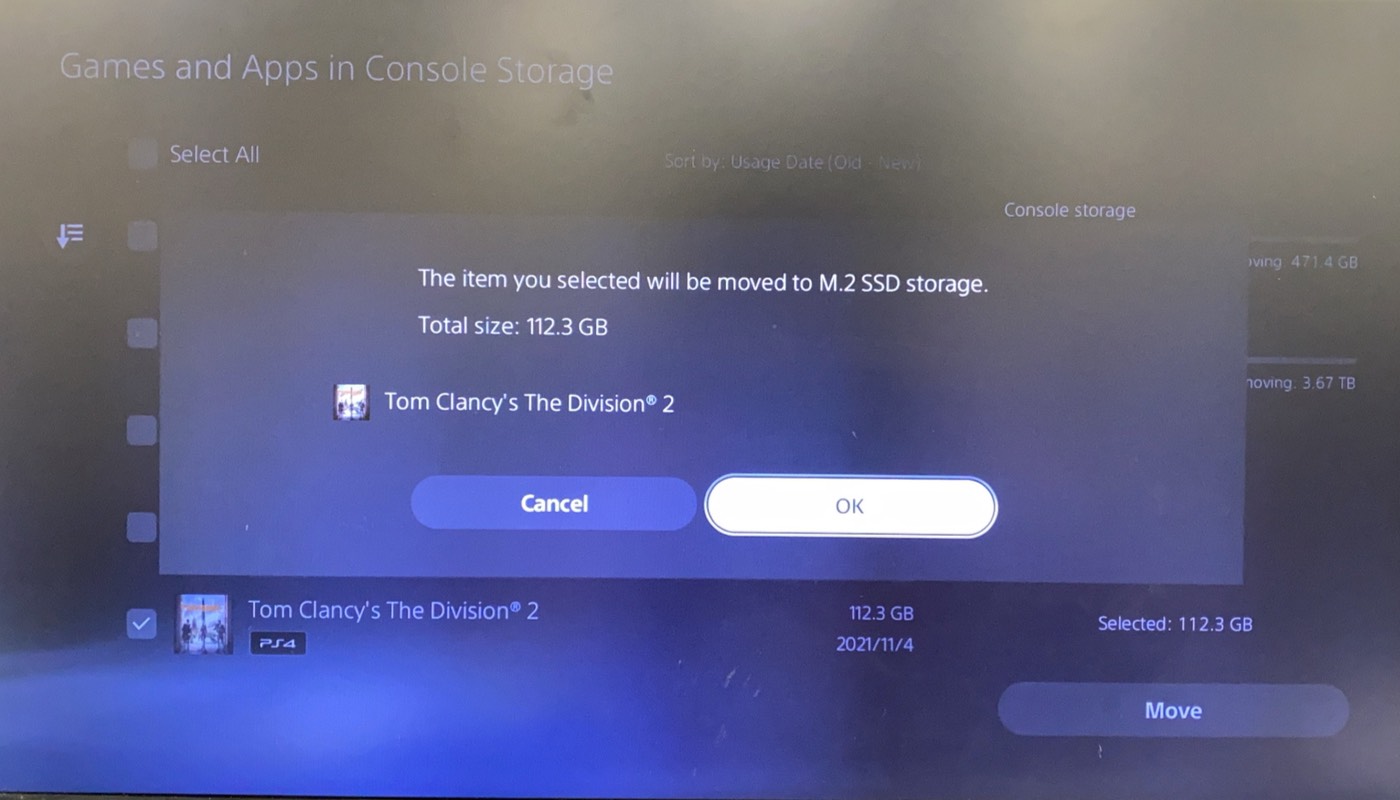

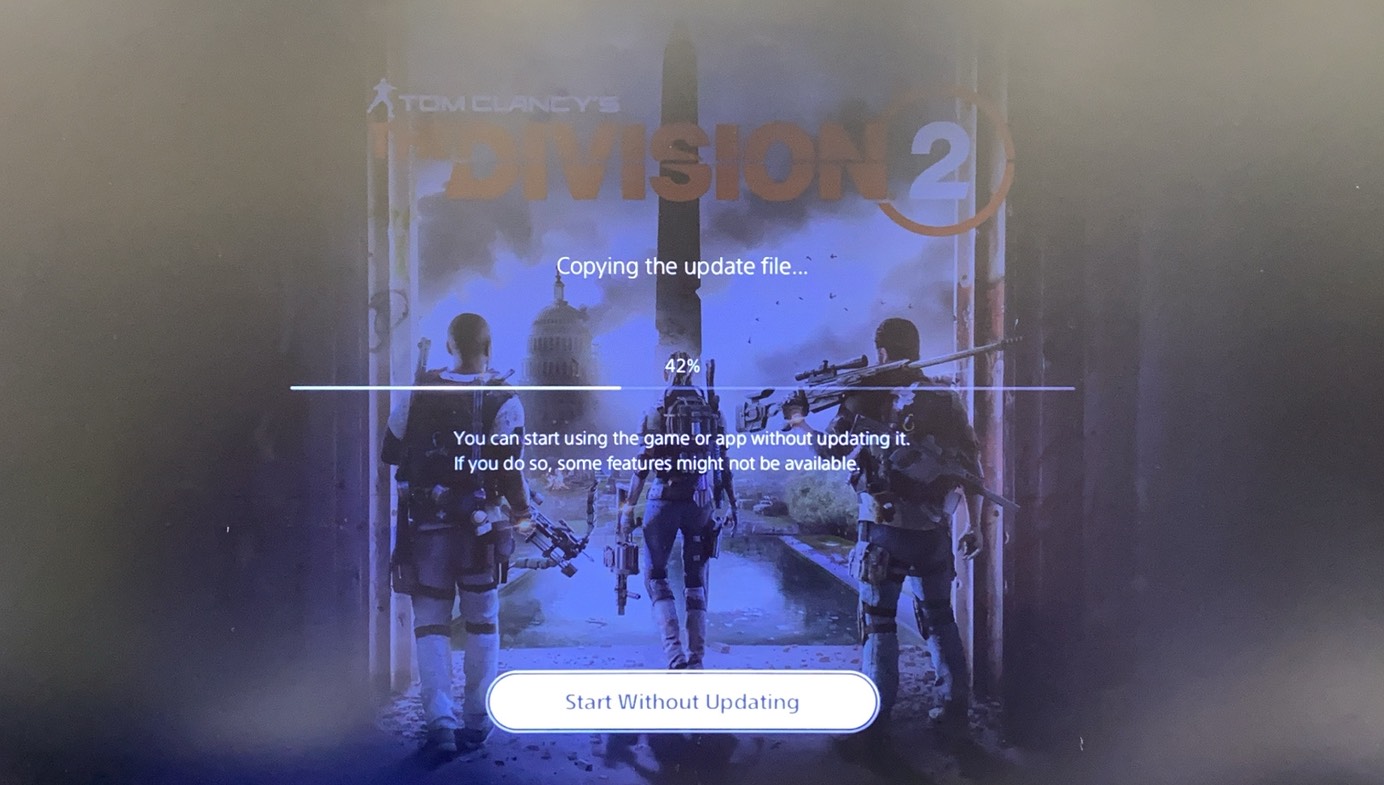
¿Por qué la velocidad de mover juegos de PS5 a SSD M.2 es mucho más rápida que la de M.2 a PS5?
Debido a que el dispositivo de almacenamiento en la propia PS5 requiere una velocidad de lectura mucho más rápida que la velocidad de escritura, cuando mueves el juego a M.2 SSD, la PS5 está haciendo la lectura, mientras que la M.2 SSD está haciendo la escritura, lo que es por eso que lleva menos tiempo.
Traslado de "Tom Clancy's The Division 2" 112.3 GB
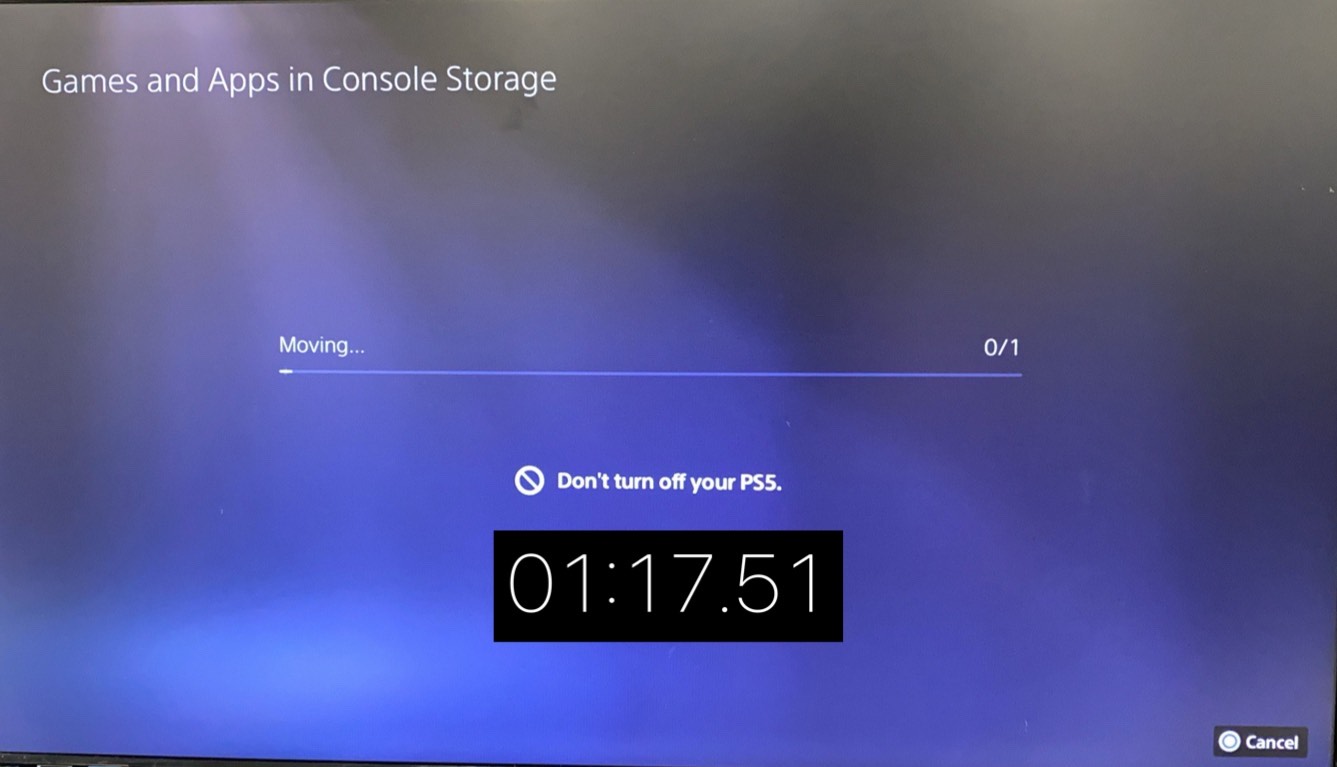
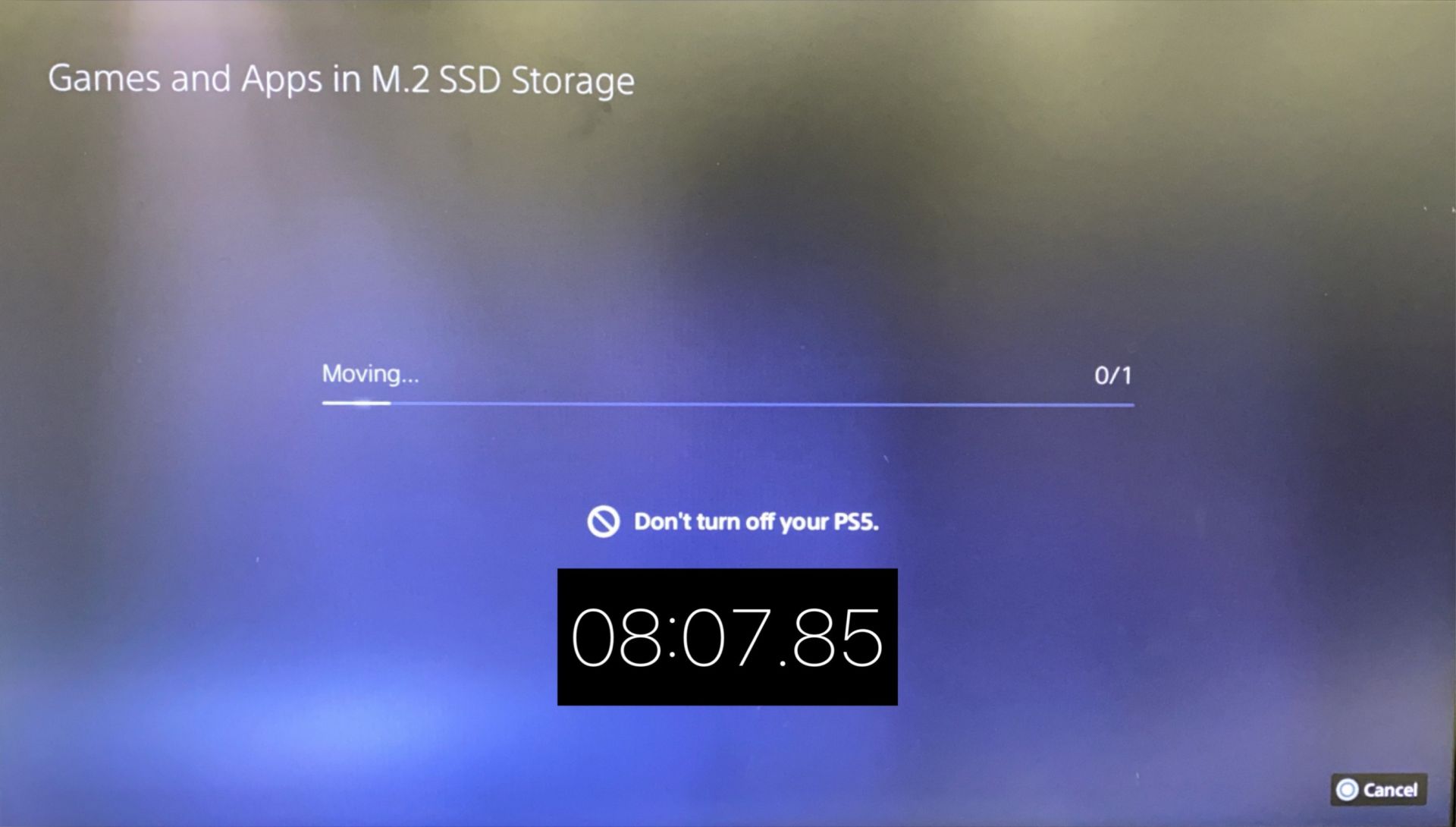
Cuando jugamos juegos, estamos haciendo la acción de leer, por lo que, en resumen, ¡no afectará en absoluto disfrutar de los juegos!
3. ¿Cómo puedo usar SSD portátil en PS5?
La siguiente captura de pantalla muestra la pantalla de operación usando T-FORCE M200 SSD.
Cuando se conecta un SSD portátil a la PS5 por primera vez, también habrá un requisito de formato, así que asegúrate de que los datos del SSD portátil se manejen correctamente. Si la pantalla de formateo no aparece al principio, ve a Configuración> Almacenamiento> Almacenamiento extendido USB> y luego selecciona Formatear para realizar.
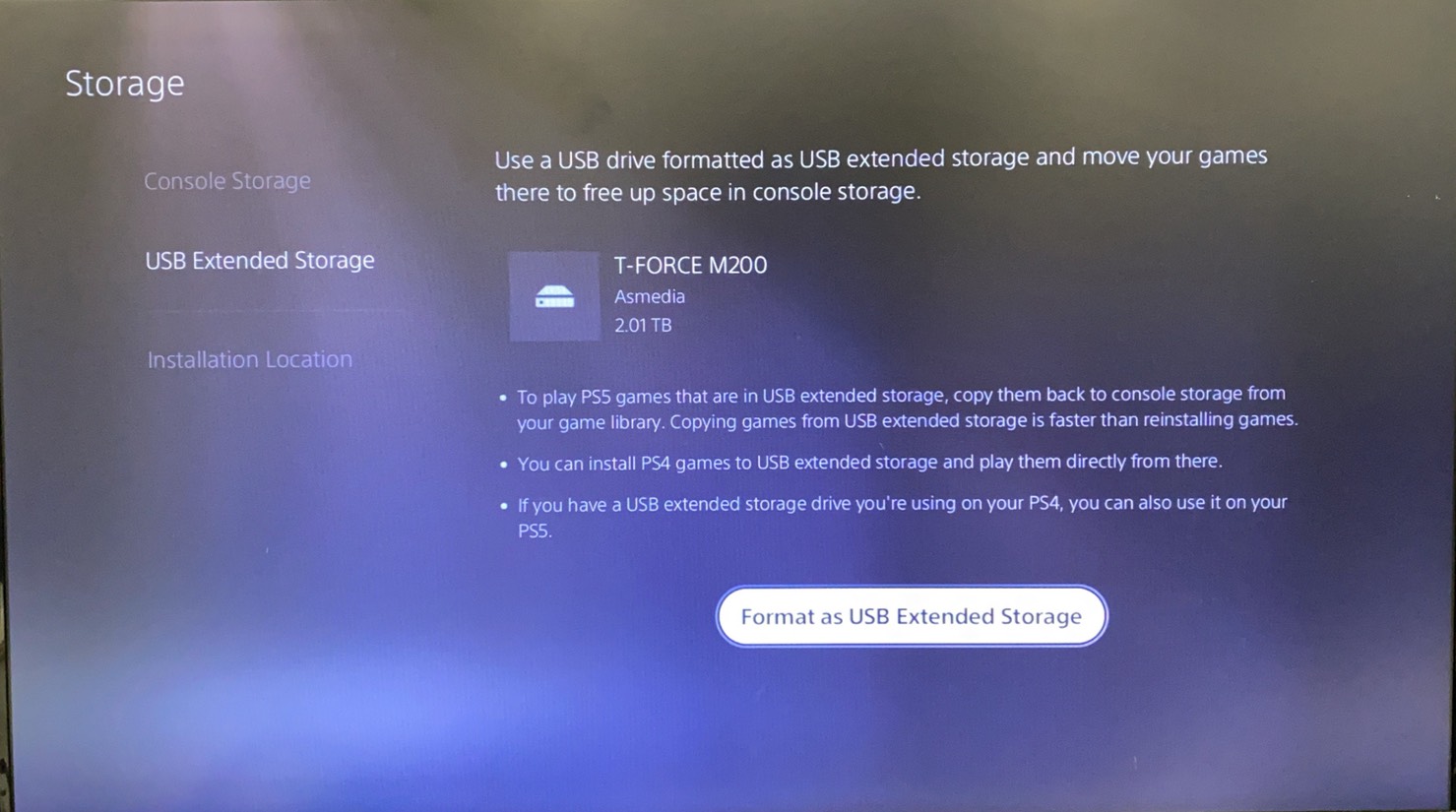
El SSD portátil, como el SSD M.2, puede almacenar juegos de PS4 y PS5 y archivos guardados de juegos, pero solo puedes jugar e instalar juegos de PS4 en el SDD portátil. Los juegos de PS5 no se pueden reproducir en SSD portátiles.

Por lo tanto, se recomienda utilizar el SSD portátil para mover juegos de PS4 a PS5 para jugar. Además de jugar en un dispositivo externo directamente después de conectarse a PS5, lo que ahorra tiempo para la reinstalación, también permite instalar más juegos de PS5 en el almacenamiento de la propia PS5.
Recordatorio
Antes de quitar el SSD portátil, primero asegúrate de que la luz de encendido de la consola de juegos PS5 o PS4 esté completamente apagada antes de desconectar el dispositivo. Si deseas desconectar el dispositivo de almacenamiento externo mientras se ejecuta la consola de juegos, debes ir a la pantalla de configuración y salir del dispositivo. Los pasos relacionados se proporcionan a continuación.
PS5: Configuración> Almacenamiento> Almacenamiento extendido USB> Quitar de forma segura de PS5
PS4: Configuración> Dispositivos> Dispositivos de almacenamiento USB> Detener
Se recomienda formatear en PS5 primero antes de acceder al juego en PS4, para que no tengas que volver a hacerlo debido al formateo al pasar a PS5.
Conclusión
| Método de expansión | M.2 SSD | SSD Portable |
| Jugar y descargar juegos en el dispositivo | Juegos de PS5 Si Juegos de PS4 Si |
Juegos de PS5 No Juegos de PS4 Si |
| Difícil de instalar y quitar el dispositivo | Dificultad | Fácil |
| Portabilidad del dispositivo | Dificultad | Conveniente |
| Aplicaciones recomendadas | Libera almacenamiento de PS5, aumenta el espacio para almacenar y reproducir juegos de PS5. | Libera almacenamiento de PS5, mueve o almacena juegos de PS4 |
| Productos Recomendados | CARDEA A440 Pro Special Series M.2 PCIe4.0 SSD | M200 Portable SSD |
Si ya tienes una PS4 y deseas transferir el juego a la PS5 después de comprar la PS5, se recomienda que compre una SSD portátil, como M200 SSD de T-FORCE con hasta 8 TB de almacenamiento. Es robusto, duradero, liviano y tiene suficiente capacidad para usarse como un SSD portátil para almacenar juegos.


Si tienes muchos juegos de PS5 en versión digital, o si toda su familia usa la misma consola PS5, entonces se recomienda comprar SSD M.2, como el SSD A440 PSS M.2 PCIe4.0 de T-FORCE. Además de la capacidad de almacenamiento de 4 TB, el disipador de calor de grafeno ultradelgado patentado le permite encajar perfectamente en la consola PS5. No tienes que preocuparte por la incompatibilidad, ya que es un SSD PCIe M.2 especialmente diseñado para PS5.

Si tienes algún problema de instalación, puedes dejar un mensaje a continuación. ¿Qué otros temas te gustaría leer? Nos vemos la próxima vez.
RELATED Blog
1
9
05.Mar.2025
PC Gamer vs vs. Consolas: ¿Cuál es mejor?
12.Dec.2024
CAMM2: ¿el fin de la memoria SO-DIMM?
30.Oct.2024












